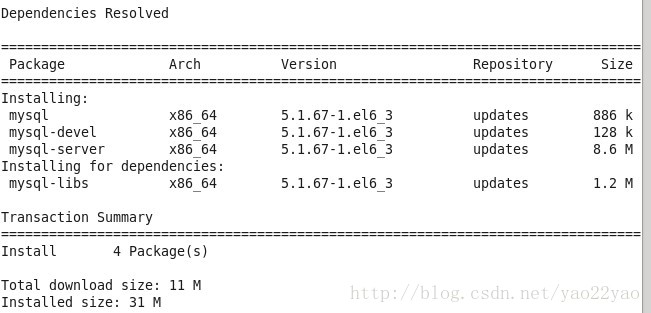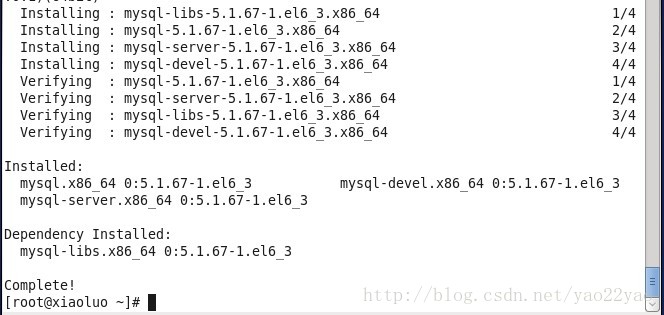本文总体参照http://blog.csdn.net/u011019141(然后更据自己情况进行更改)
一.安装JDK
1、首先要查看服务器的系统版本,是32位还是64位
#getconf LONG_BIT
64 - 1
- 2
2、下载64位版本的jdk
下载地址:http://www.Oracle.com/technetwork/Java/javase/downloads/jdk8-downloads-2133151.html
版本:jdk-8u91-Linux-x64.rpm
3、使用ftp工具如FileZilla,xftp,winscp,将下载好的文件传到服务器上,我是传到了home文件夹
4、查看当前有没有安装jdk
#rpm -qa |grep jdk
jdk-1.7.0_65-fcs.i586- 1
- 2
如果有就移除
rpm -e jdk-1.7.0_65-fcs.i586- 1
5、输入安装命令,无须赋予权限,可以直接执行
rpm -ivh /home/jdk-8u91-linux-x64.rpm- 1
6、设置环境变量(在文件末尾加入)
vim /etc/profile - 1
(按i进入编辑模式)
export JAVA_HOME=/usr/local/jdk1.8.0_92
export CLASSPATH=.:$JAVA_HOME/lib:$CLASSPATH
export PATH=$JAVA_HOME/bin:$PATH- 1
- 2
- 3
- 4
- 5
JAVA_HOME路径换成你自己安装的路径后面两行不变
(编辑完成后 按esc再按shift+:键 然后输入 wq保存文件并退出)
7、输入命令检查是否已经安装设置好(无须重启服务器)
java -version
java
javac- 1
- 2
- 3
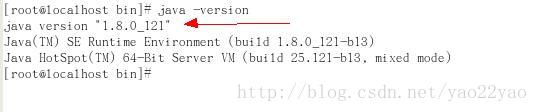
二.Tomcat的配置部署
1、下载tomcat
http://tomcat.apache.org/download-70.cgi
选择core下面的tar.gz包下载
2、上传和安装
我是把上传的软件都放在了home文件夹,解压即可实现安装,安装目录我放在了/usr/local下面
#tar -zxvf apache-tomcat-8.0.33.tar.gz //解压文件 或者:tar xvf apache-tomcat-8.0.33.tar.gz
#cp -R apache-tomcat-8.0.33 /usr/local/tomcat //移动和重命名- 1
- 2
3、启动和测试
./startup.sh //**在tomcat的bin目录下执行此命令,显示下面的信息**
Using CATALINA_BASE: /usr/local/tomcat
Using CATALINA_HOME: /usr/local/tomcat
Using CATALINA_TMPDIR: /usr/local/tomcat/temp
Using JRE_HOME: /usr/java/jdk1.7.0_67
Using CLASSPATH: /usr/local/tomcat/bin/bootstrap.jar:/usr/local/tomcat/bin/tomcat-juli.jar
Tomcat started.- 1
- 2
- 3
- 4
- 5
- 6
- 7
测试:访问http://ip:8080,查看是否成功,如果不成功,检查端口情况
#netstat -ano|grep 8080- 1
如果端口被占用,可以修改/conf/server.xml 里的端口号
用./stratup.sh启动看不到详细的日志信息,如果想看详细信息,可以用./catalina.sh run启动,就可以像中一样查看启动信息了
4、在/usr/local/tomcat/bin下有可执行程序
启动tomcat # ./startup.sh
关闭tomcat # ./shutdown.sh
5、设置tomcat开机自启
1、进入编辑
vi /etc/rc.d/rc.local
2、打开后在最底部复制下面
export JDK_HOME=/usr/java/jdk1.6.0_41
export JAVA_HOME=/usr/java/jdk1.6.0_41
/uer/local/tomcat/bin/startup.sh
3、重启服务器,试试能不能访问。
Tips:
如果JDK和Tomcat安装的目录不跟上面的一样,请修改相应路径
三.Java web应用的部署
1.把web应用在eclipse里面export成war包文件。
2.将war解压出来上传到服务器中
3.在tomcat 的conf目录中,在Catalinalocalhost(此处需要注意目录的大小写)目录下新建一个XML文件,任意命名,只要和当前文件中的文件名不重复即可,代码如下。
<?xml version="1.0" encoding="UTF-8"?>
<Context path="/ssp" docBase="/home/soft/app/kok_adv_ssp_op/ROOT" debug="0" privileged="true" reloadable="true"></Context>
- 1
- 2
- 3
path 是虚拟路径;
docBase 是应用程序的物理路径;
debug 则是设定debug level, 0表示提供最少的信息,9表示提供最多的信息privileged 设置为true的时候,才允许Tomcat的Web应用使用容器内的
reloadable 如果为true,则tomcat会自动检测应用程序的/WEB-INF/lib 和/WEB-INF/classes目录的变化,自动装载新的应用程序,可以在不重起tomcat的情况下改变应用程序,实现热部署
Servletpath要和xml文件名相同 ——docBase为项目路径
4.关闭后再次启动tomcat
5.访问时输入http://ip地址:8080/上面的path名/….
例如上面输入http://ip地址:8080/ssp/….
进行访问
四.MySQL数据库的安装和配置
我是通过yum的方式来进行mysql的数据库安装,首先我们可以输入 yum list | grep mysql 命令来查看yum上提供的mysql数据库可下载的版本:
yum list | grep mysql- 1
就可以得到yum服务器上mysql数据库的可下载版本信息:
然后我们可以通过输入 yum install -y mysql-server mysql mysql-devel 命令将mysql mysql-server mysql-devel都安装好(注意:安装mysql时我们并不是安装了mysql客户端就相当于安装好了mysql数据库了,我们还需要安装mysql-server服务端才行)
yum install -y mysql-server mysql mysql-deve- 1
在等待了一番时间后,yum会帮我们选择好安装mysql数据库所需要的软件以及其它附属的一些软件
我们发现,通过yum方式安装mysql数据库省去了很多没必要的麻烦,当出现下面的结果时,就代表mysql数据库安装成功了
此时我们可以通过如下命令,查看刚安装好的mysql-server的版本
rpm -qi mysql-server- 1
我们安装的mysql-server并不是最新版本,如果你想尝试最新版本,那就去mysql官网下载rpm包安装就行了,至此我们的mysql数据库已经安装完成了。
https://blog.csdn.net/yao22yao/article/details/54646004